Как удалить валорант с пк через риот?
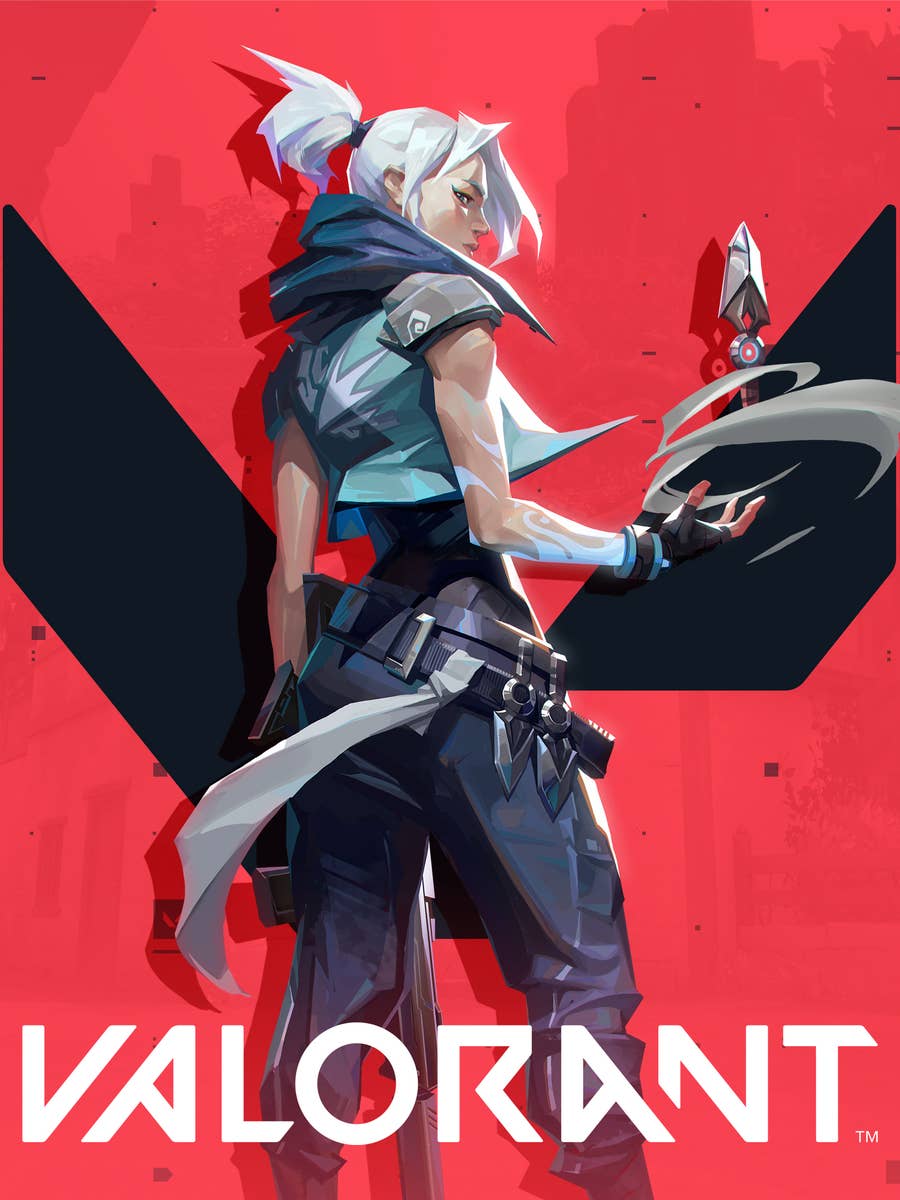
Удаление Valorant с ПК через Riot: Основные шаги
Если вы решили, что пора удалить Valorant с вашего ПК, процесс на самом деле достаточно прост. Иногда пользователи сталкиваются с разными проблемами, иногда просто хотят освободить место на жестком диске или попробовать другие игры. В любом случае, самым правильным способом будет использование инструментов от разработчиков, то есть Riot Games. Это обеспечит наиболее чистое удаление и исключит возможные конфликты с другими играми или программами. Давайте рассмотрим, как удалить Valorant с ПК через Riot, шаг за шагом.
Как запустить клиент Riot
Прежде всего, важно знать, как запустить клиент Riot, чтобы начать процесс удаления Valorant. Вот что нужно сделать:
- Найдите значок Riot Client на рабочем столе или в меню «Пуск».
- Дважды щелкните на значке, чтобы открыть клиент.
- Введите свои учетные данные, если потребуется, и войдите в систему.
После того как вы вошли в клиент, вы сможете управлять своими играми, включая Valorant.
Удаление Valorant через клиент Riot
Теперь вы готовы к удалению Valorant. Прямо в клиенте Riot есть все необходимые инструменты. Чтобы начать:
- Перейдите на вкладку «Игры» или «Библиотека» в клиенте.
- Найдите Valorant в списке установленных игр.
- Нажмите по игре правой клавишей мыши и выберите опцию «Удалить».
Подтвердите действие, и игра начнет удаляться. Убедитесь, что вы оставили клиент открытым до окончания процесса.
Удаление дополнительных файлов и папок
После того как Valorant будет удален, полезно проверить, остались ли какие-либо дополнительные файлы на вашем ПК. Riot оставляет некоторые данные, которые могут занять место. Для этого:
- Откройте Проводник файлов.
- Перейдите в папку, где была установлена игра. Обычно это: C:\Riot Games\Valorant.
- Удалите оставшиеся папки и файлы, связанные с игрой.
Это гарантирует, что ваше устройство полностью освобождено от остатков игры.
Удаление Riot Client
Если вы решили, что не хотите больше использовать Riot Client или любые другие игры от Riot Games, вы можете удалить его. Для этого выполните следующие действия:
- Перейдите в панель управления вашего компьютера.
- Выберите «Программы» и затем «Программы и компоненты».
- Найдите Riot Client в списке установленных программ.
- Нажмите правой кнопкой мыши и выберите «Удалить».
Подтвердите действие, и клиент будет удален с вашего компьютера.
Что делать, если возникли проблемы
Иногда возникают проблемы с удалением игр, включая Valorant. Если вы столкнулись с ошибками, вот несколько советов:
- Перезапустите ПК и повторите попытку.
- Проверьте наличие обновлений для клиентского ПО Riot.
- Обратитесь в службу поддержки Riot, если проблема сохраняется.
Это может помочь решить проблемы, связанные с удалением Valorant.
Заключение
Удаление Valorant с ПК через Riot не должно вызвать сложностей, если следовать описанным шагам. Важно завершить процесс правильно, чтобы избежать проблем с другими играми или конфликтами на системе. Если вы хотите освободить место или перейти к другим играм, удаление Valorant через Riot Client – это самый эффективный способ сделать это.
Вопросы и ответы
- Как удалить Valorant, если у меня возникли ошибки? Попробуйте перезагрузить компьютер и повторить процесс удаления. Если проблема не решается, обращайтесь в службу поддержки Riot.
- Удаление Riot Client удалит все игры от Riot? Да, при удалении Riot Client, все связанные игры, включая Valorant, будут удалены.
- Потеряю ли я прогресс в игре при удалении Valorant? Ваш прогресс хранится на сервере Riot, так что вы сможете его восстановить, если решите снова установить игру.
- Можно ли удалить Valorant без клиента Riot? Да, но рекомендуется использовать клиент для корректного удаления.
- Нужно ли мне удалить дополнительные файлы после удаления Valorant? Рекомендуется проверить и удалить их, чтобы освободить наибольшее количество места на диске.

